Espaço privado no Android 15: o que é e como usá-lo?
Publicados: 2024-10-27O bloqueio de aplicativos privados e a proteção de arquivos pessoais em telefones Pixel exigem o uso de aplicativos de terceiros há muito tempo. Porém, isso muda com o Android 15, que traz uma solução nativa, o Private Space , para proteger aplicativos e arquivos confidenciais no seu dispositivo.
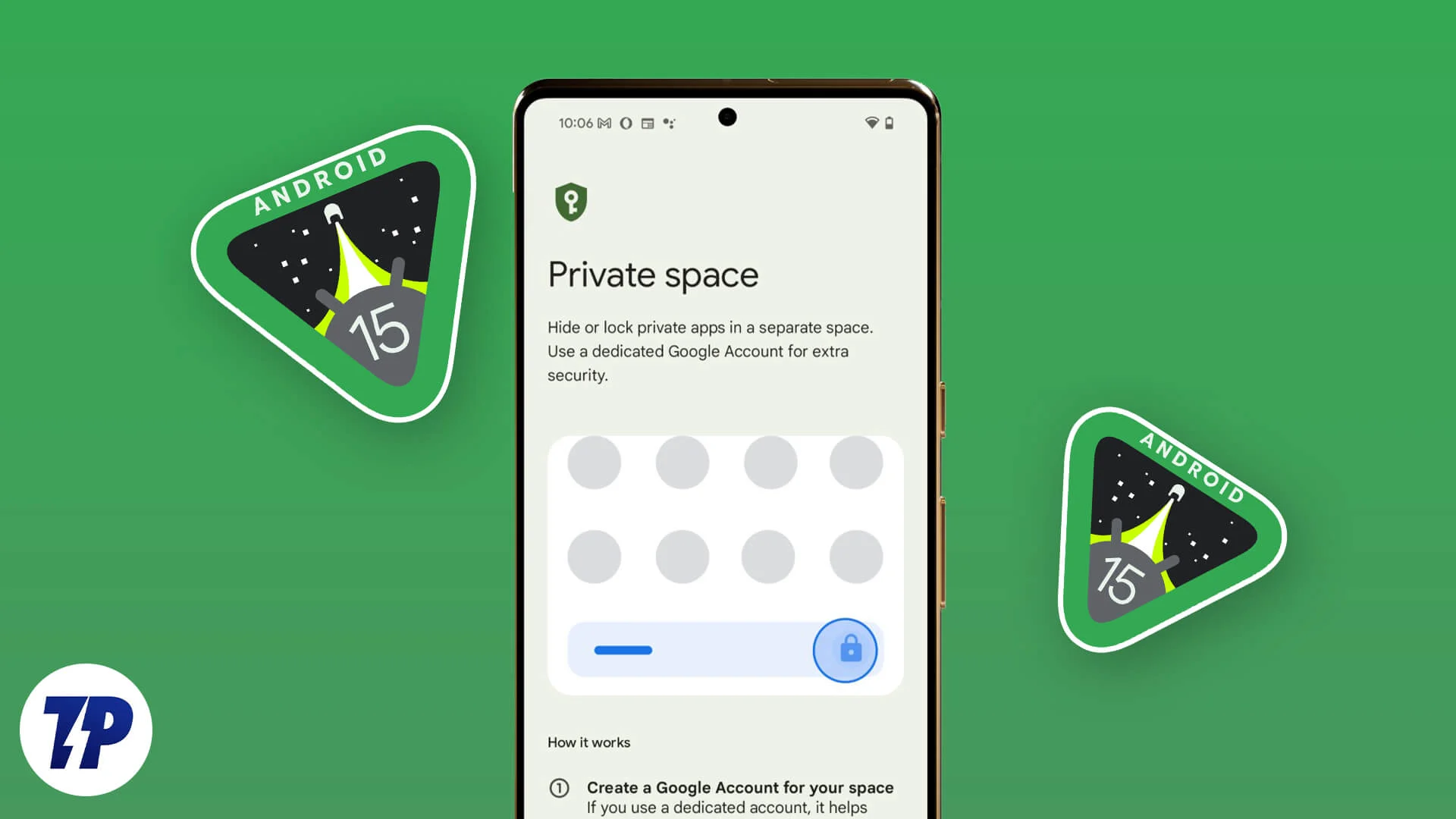
O que é exatamente o Espaço Privado, como funciona e quando você deve usá-lo? Acompanhe enquanto exploramos o recurso em detalhes e vemos como configurá-lo em um telefone Pixel.
Índice
O que é espaço privado no Android 15?
O Espaço Privado é um ambiente seguro onde você pode manter seus aplicativos privados, fotos pessoais e outros documentos confidenciais isolados do resto do seu telefone. Este espaço pode ser bloqueado usando o mesmo cadeado com o qual você desbloqueou seu telefone ou um diferente para evitar que outras pessoas o acessem. Se necessário, você pode até ocultar o Espaço Privado para maior privacidade.
O Espaço Privado é semelhante ao recurso Pasta Segura em dispositivos Samsung em termos do que você pode fazer com ele. No entanto, eles diferem significativamente quando se trata de implementação e funcionalidade.
Coisas que você precisa saber sobre o uso do espaço privado em um telefone Pixel
Antes de começar e configurar o Espaço Privado em seu Google Pixel, aqui estão algumas coisas que você precisa saber sobre o recurso:
- Você pode configurar seu Espaço Privado usando sua conta Google existente (a mesma conta na qual você está conectado no seu telefone) ou criar uma conta separada para ter mais privacidade. A última opção é indicada para quem deseja impedir que dados do Espaço Privado apareçam fora dele.
- O Espaço Privado funciona como um perfil separado no seu smartphone Pixel, portanto, tudo o que você coloca nele fica isolado do resto do seu telefone. Isso significa que você só poderá acessar o conteúdo do Espaço Privado quando estiver dentro dele. Da mesma forma, você não poderá acessar coisas fora do Espaço Privado quando estiver dentro dele.
- Você não pode mover um aplicativo existente para o Espaço Privado no momento em que escrevo isto. Você terá que instalar o aplicativo separadamente no espaço. O aplicativo instalado só ficará visível e acessível no Espaço Privado.
- Quando você coloca um aplicativo em seu Espaço Privado e bloqueia o espaço, o aplicativo é pausado. Isso significa que não há atividade em segundo plano e você não receberá notificações.
- Os aplicativos adicionados ao Espaço Privado não aparecerão em outros locais do telefone, como a gaveta principal de aplicativos, a visualização de aplicativos recentes ou o aplicativo Configurações quando o espaço estiver bloqueado.
- Da mesma forma, você não pode mover documentos de um aplicativo fora do Espaço Privado para um aplicativo dentro do espaço. Você pode, no entanto, utilizar serviços de armazenamento em nuvem, onde você carrega conteúdo no seu computador e baixa para acessar no aplicativo móvel dentro e fora do espaço.
- O Espaço Privado não pode ser migrado ao trocar de dispositivo. Portanto, você terá que configurar o Espaço Privado em seu novo dispositivo novamente ao fazer a troca.
Como configurar espaço privado em um telefone Pixel
O Espaço Privado está desabilitado por padrão em telefones Pixel, então você terá que habilitá-lo e configurá-lo manualmente. Aqui está o que parece:
- Abra Configurações e vá para Segurança e Privacidade .
- Role até a seção Privacidade e toque em Espaço Privado .
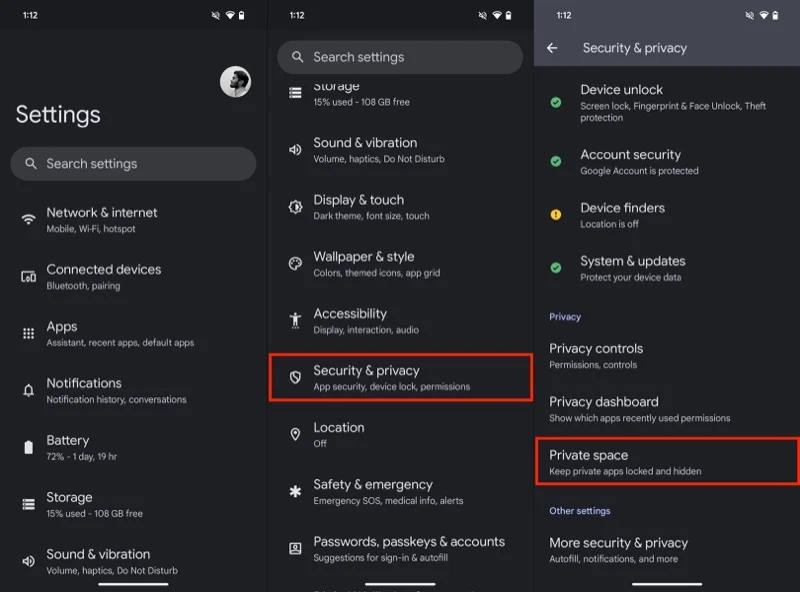
- Quando solicitado, autentique-se usando sua biometria ou senha.
- Agora você verá a página Espaço Privado com detalhes sobre o recurso e instruções sobre como configurá-lo. Role para baixo e toque no botão Configurar para começar.
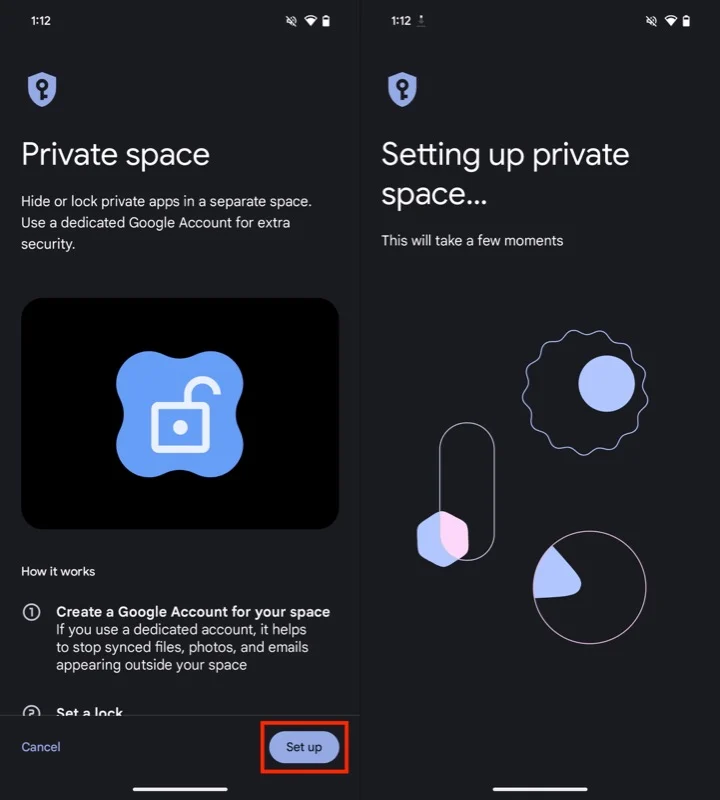
- Em seguida, clique em Entendi e faça login na sua conta do Google.
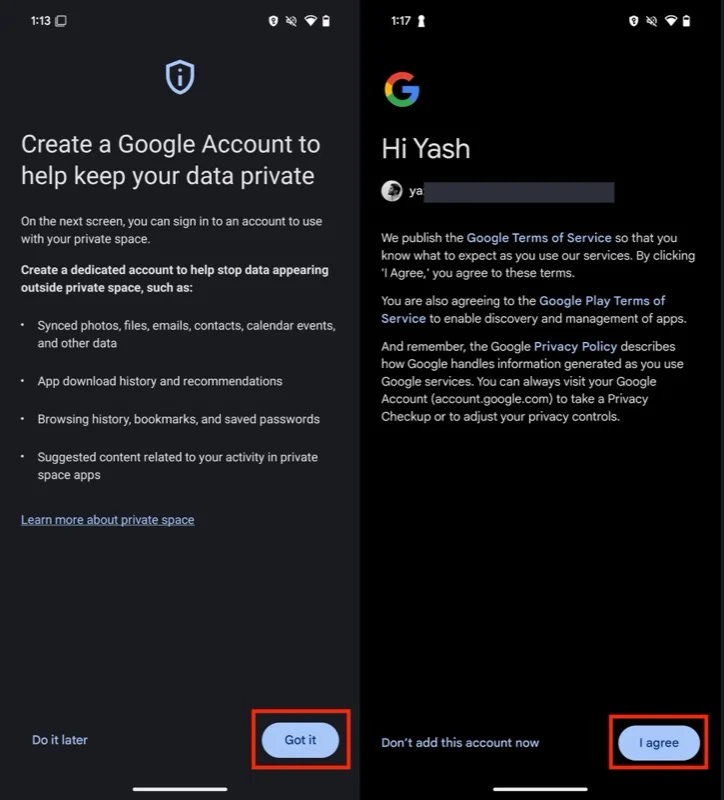
- Alternativamente, toque em Dot It Later se quiser usar o Private Space sem uma conta e configurar um bloqueio para o espaço.
- Independentemente de adicionar ou não uma conta do Google, você será solicitado a configurar um bloqueio. Toque em Usar bloqueio de tela ou Escolher novo bloqueio para usar o bloqueio de tela existente ou criar um novo bloqueio de acordo com sua preferência e configurá-lo.
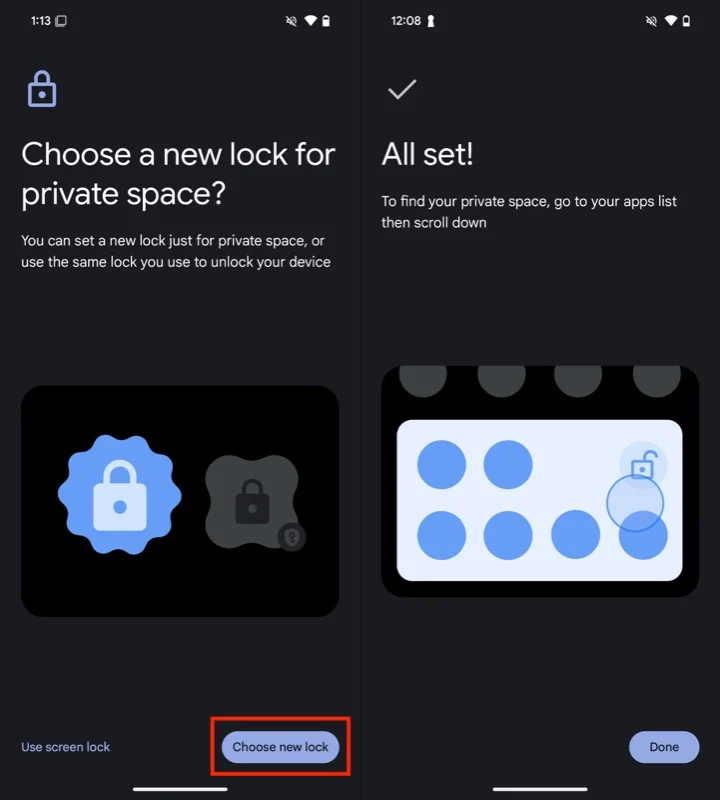
Com a configuração concluída, seu Espaço Privado está pronto para uso. Você o encontrará na gaveta de aplicativos do Pixel Launcher e poderá desbloqueá-lo e acessá-lo assim:

- Role para baixo até a parte inferior da gaveta de aplicativos.
- Toque na barra que diz Privado e autentique-se usando sua biometria ou PIN.
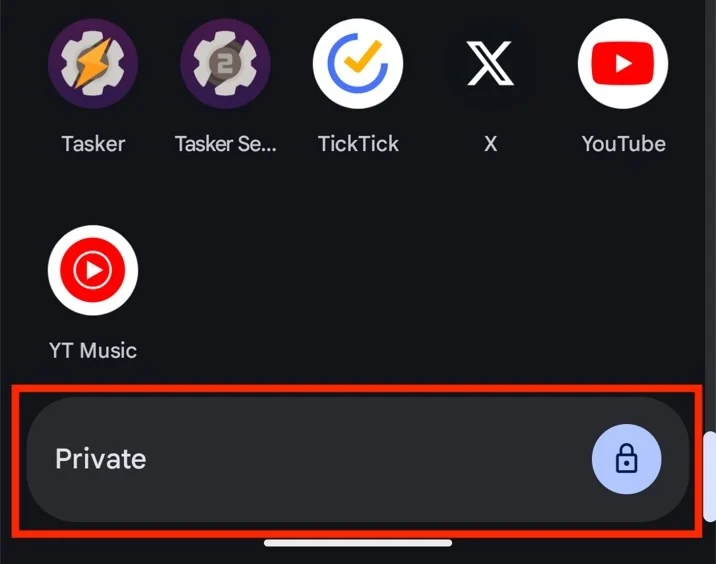
Isso desbloqueará seu espaço privado. Aqui, você pode tocar no botão Bloquear para bloquear o espaço novamente. Clique no ícone de engrenagem para acessar e configurar o Espaço Privado. Ou toque no botão Instalar para adicionar novos aplicativos ao espaço.
Como adicionar aplicativos ao espaço privado
Como já mencionado, o Google só permite instalar aplicativos no seu Espaço Privado. Isso significa que se você já tiver um aplicativo instalado em seu telefone, acessá-lo no Espaço Privado significa que você terá que instalar uma nova instância dele na Play Store.
Veja como instalar um aplicativo no seu Espaço Privado:
- Na gaveta de aplicativos, toque em Privado e desbloqueie-o usando sua biometria ou PIN.
- Toque no botão Instalar e você será direcionado para a Play Store. Você estará conectado à Play Store com a mesma conta do Google usada para configurar seu Espaço Privado.
- A partir daqui, toque na guia Pesquisar na parte inferior, procure o aplicativo que deseja instalar e clique no botão Instalar para iniciar o download.
Assim que a instalação terminar, você verá o aplicativo em seu Espaço Privado. Todos os seus aplicativos instalados aparecem na metade superior do cartão Espaço Privado.
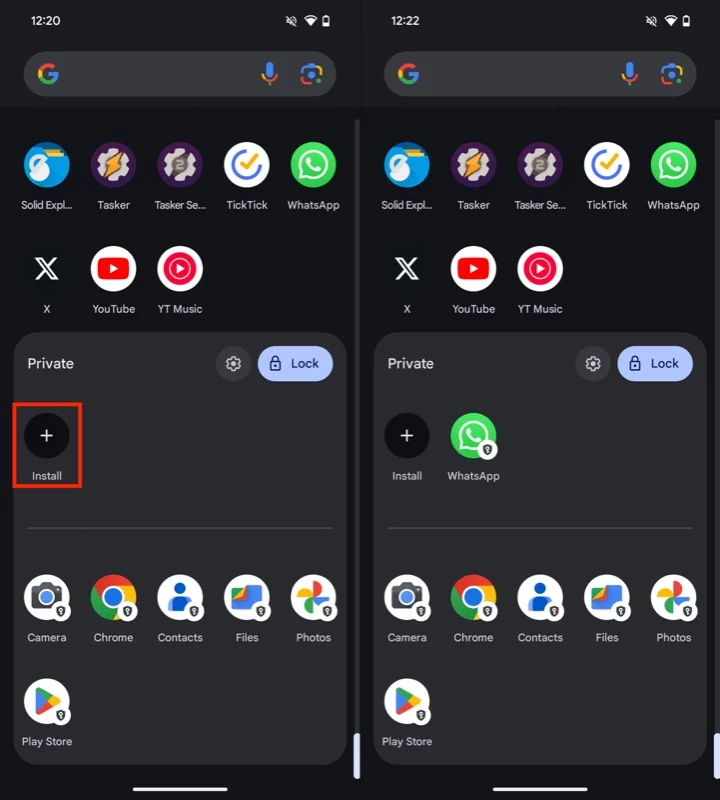
Como configurar o espaço privado
Como já mencionado, o Google permite que você defina algumas das configurações do Espaço Privado de acordo com sua preferência. Isso inclui alterar o bloqueio do Espaço Privado e configurar a duração do bloqueio automático. Além disso, também permite ocultar o Espaço Privado ou excluí-lo se não for mais necessário.
Alterar bloqueio de espaço privado
Se você decidir alterar o bloqueio existente do Espaço Privado, poderá fazê-lo assim:
- Desbloqueie o espaço privado.
- Toque no botão de configurações (com o ícone de engrenagem).
- Toque em Bloqueio de espaço privado em Bloquear e escolha sua opção preferida.
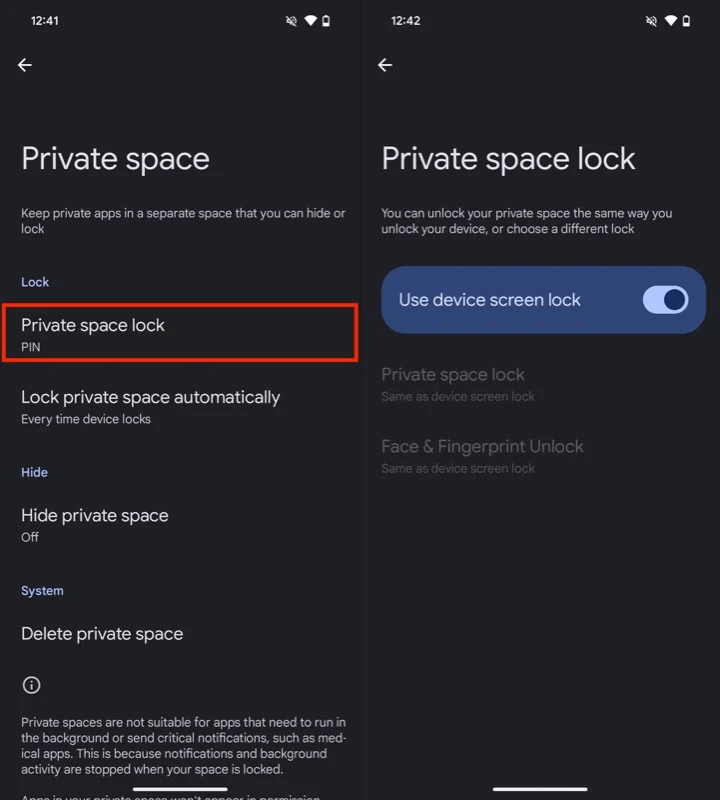
Configure o bloqueio automático para bloquear mais cedo
Por padrão, seu Espaço Privado está configurado para ser bloqueado sempre que você bloquear seu telefone. Embora isso seja bom, se quiser aumentar a proteção, você pode configurar seu Espaço Privado para bloquear automaticamente se não for utilizado por um período específico. Veja como:
- Após desbloquear o Espaço Privado, toque no botão de configurações para acessar suas configurações.
- Toque em Bloquear espaço privado automaticamente em Bloquear e selecione 5 minutos após o tempo limite da tela.
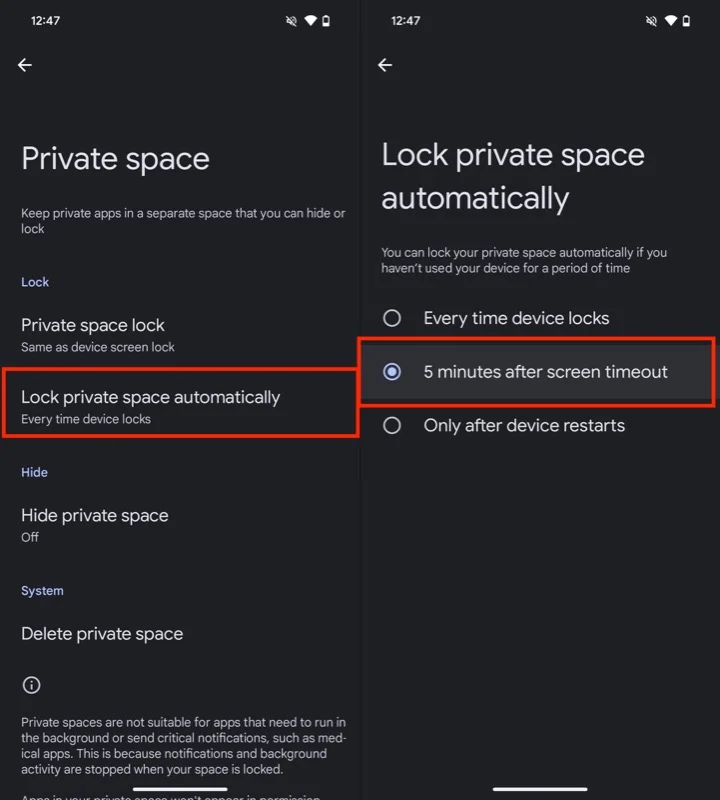
Ocultar espaço privado para mais privacidade
Embora o bloqueio ajude a impedir o acesso não autorizado, você também pode ocultar seu Espaço Privado para obter mais privacidade. Isso ocultará o Espaço Privado da gaveta do aplicativo quando ele estiver bloqueado, portanto, se alguém acessar seu telefone, não saberá que você ativou o Espaço Privado em seu dispositivo.
- Vá para as configurações do seu Espaço Privado.
- Toque em Ocultar espaço privado e ative a opção Ocultar espaço privado quando estiver bloqueado .
- Clique em Entendi no prompt para confirmar a ação.
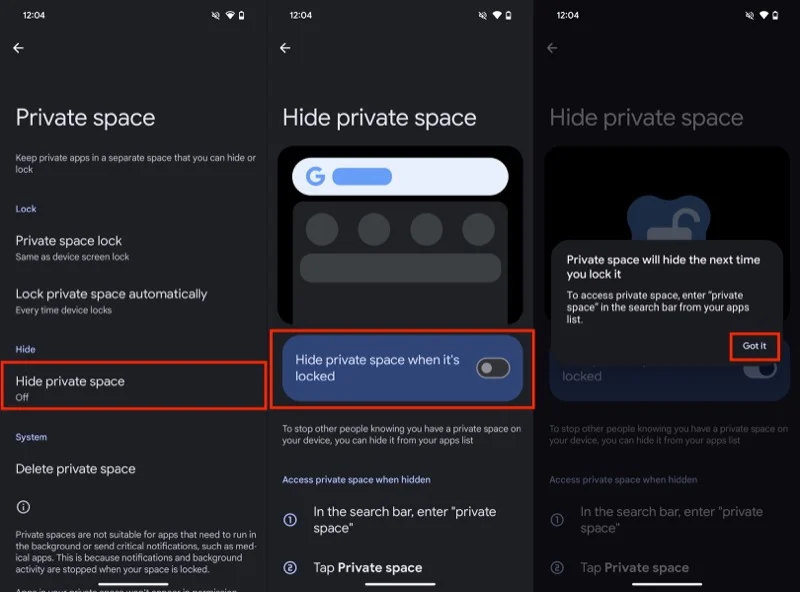
Agora, depois que seu Espaço Privado estiver bloqueado, você não o verá na gaveta de aplicativos. Para acessá-lo, abra a gaveta de aplicativos, toque na barra de pesquisa na parte superior e procure Espaço Privado . Em seguida, toque na guia Espaço Privado na parte superior e autentique usando biometria ou PIN para acessar o espaço.
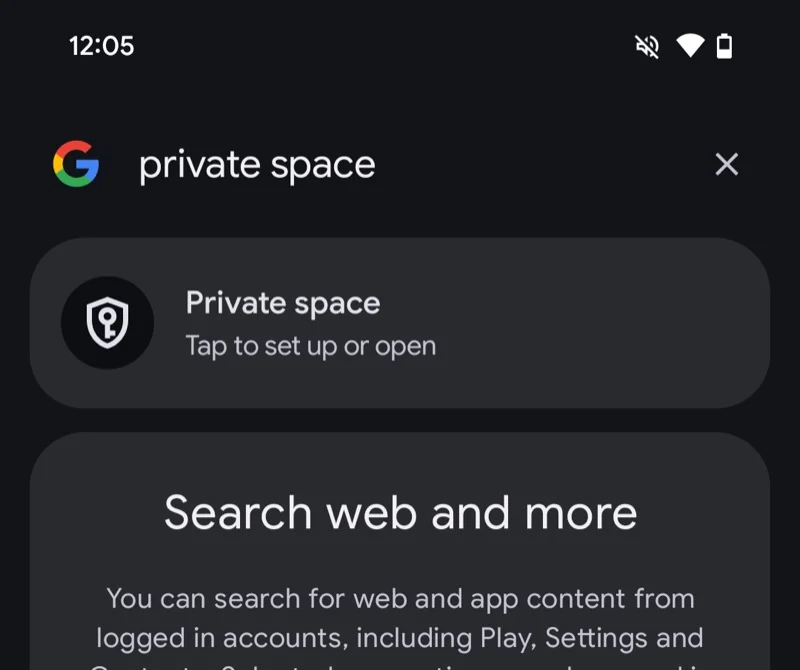
Seu Espaço Privado continuará aparecendo enquanto estiver desbloqueado. Quando terminar de usar o espaço, toque no botão Bloquear para bloqueá-lo e ocultá-lo novamente.
Como remover aplicativos do espaço privado
A qualquer momento, se quiser remover um aplicativo do seu Espaço Privado, você pode fazê-lo conforme mostrado abaixo:
- Acesse a gaveta de aplicativos e desbloqueie o Espaço Privado.
- Mantenha pressionado o aplicativo que deseja remover e selecione a opção Desinstalar aplicativo no menu.
- Toque em OK no prompt de confirmação para desinstalar o aplicativo do espaço.
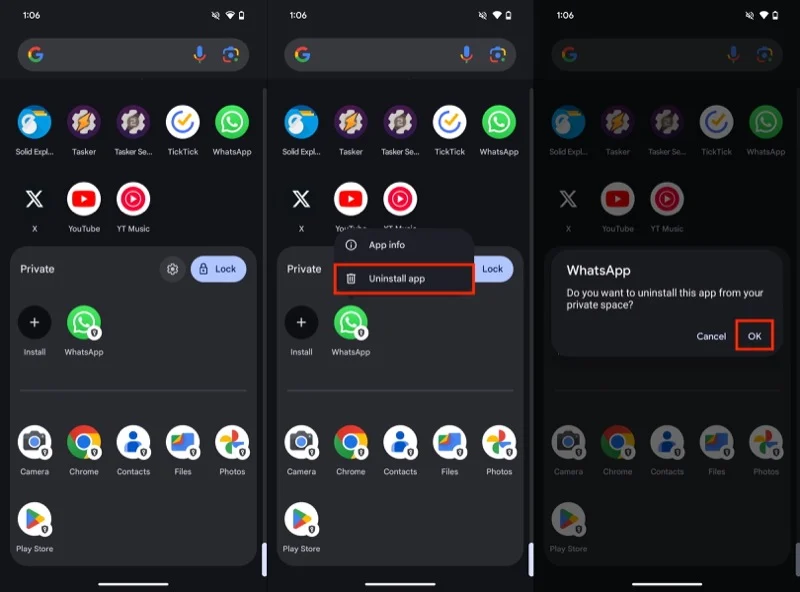
Como excluir espaço privado
Por último, quando você não precisar mais do Espaço Privado, poderá excluí-lo para remover todo o seu conteúdo (aplicativos, arquivos e outros documentos). Antes de fazer isso, certifique-se de fazer backup ou copiar todos os arquivos e documentos importantes de que possa precisar mais tarde.
- Desbloqueie seu Espaço Privado e acesse suas configurações.
- Toque em Excluir espaço privado em Sistema e clique no botão Excluir na tela seguinte.
- Insira o PIN do seu espaço privado e o espaço começará a ser excluído.
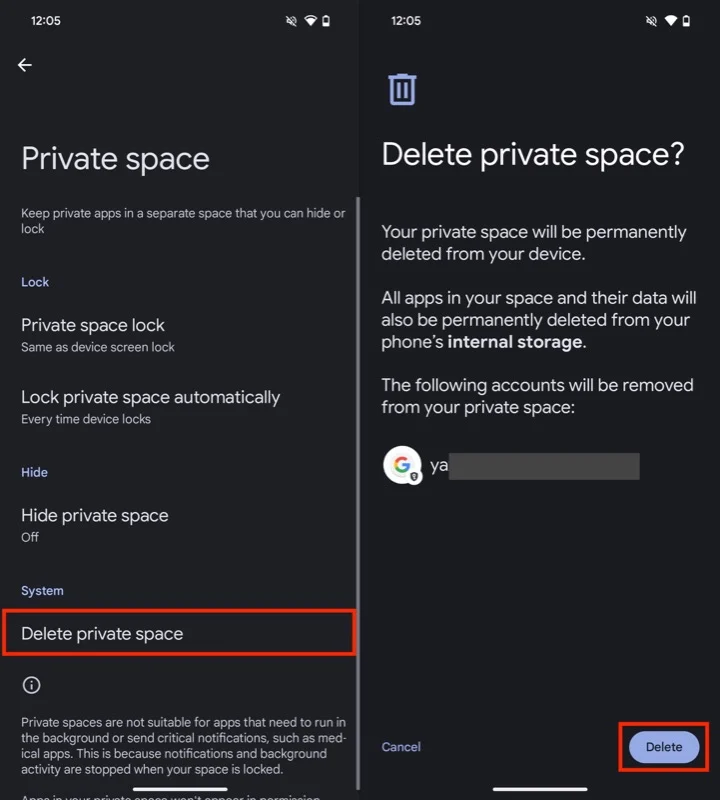
Uma solução robusta para aumentar a privacidade em telefones Pixel
O Private Space é uma solução robusta para proteger e manter a privacidade de seus documentos pessoais e aplicativos confidenciais em dispositivos Pixel. Embora possa parecer um pouco complicado de compreender no início por causa de como funciona, você se sentirá em casa depois de usá-lo por um tempo. Então vá em frente, configure o Private Space e melhore a privacidade do seu dispositivo.
